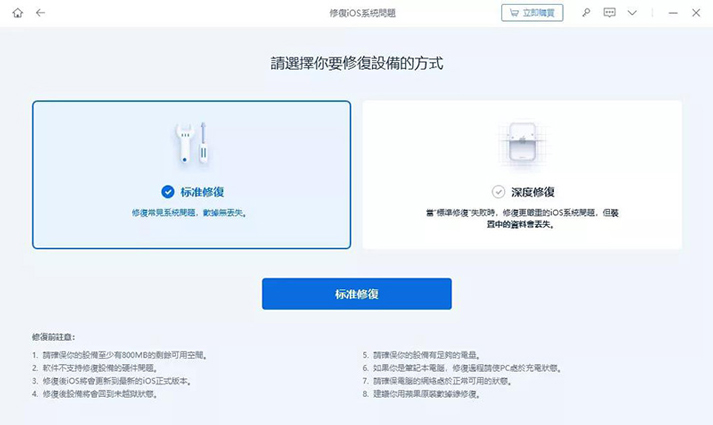iPhone 沒聲音?教你10招快速解決【2025 最新】
Barbara Wagner/ 2024-04-15 / 修復iPhone
本文為大家總結了 iPhone 沒聲音的原因以及排查解決方法。包括 iPhone 來電沒聲音、蘋果手機突然沒聲音、iPhone 看影片突然沒聲音等場景提供解決方案。
一、iPhone 沒聲音問題檢查方法
在遇到 iPhone 沒聲音時,請先依照下列步驟進行基本檢查:
檢查靜音鍵是否開啟
- 請確認 iPhone 左側的響鈴/靜音開關處於響鈴模式(不顯示橘色)
檢查勿擾模式是否開啟
- 進入設定; 專注模式; 勿擾模式,關閉勿擾模式
- 或由控制中心直接關閉勿擾模式圖示
檢查是否連接耳機或藍牙設備
- 進入設定; 藍牙,關閉藍牙功能斷開連線
自測揚聲器
- 進入設定; 聲音與觸覺回饋
- 多次拖移鈴聲和提示聲音量滑桿,確認是否有聲音
如果以上基礎檢查無法解決,請依照下列不同情境嘗試對應的解決方法:
情境一:iPhone 電話沒聲音
- 關閉未知來電靜音設定(設定; 電話)
- 檢查並解除可能被封鎖的來電號碼(設定; 電話; 封鎖的聯絡人)
- 更換預設鈴聲測試(設定; 聲音與觸覺回饋; 鈴聲)
情境二:App 無聲音(如遊戲、Line 等)
- 檢查該 App 的通知音效設定是否開啟(設定; 通知)
- 對該 App 傳送重要通知,開啟提示音效
- 進入該 App 內部設定,開啟聲音選項
- 確認該 App 的麥克風使用權限已開啟(設定; 隱私權; 麥克風)
若以上方法仍無法解決,可嘗試更新 iOS、重置 iPhone、或使用專業修復工具Tenorshare ReiBoot解決。希望這些步驟能幫助您順利修復 iPhone 沒聲音的問題。
二、為什麼iPhone 沒聲音?
我們需要先了解每次iPhone發出聲音時,軟體和硬體都發揮什麼作用。 iPhone軟體決定播放哪種聲音以及何時播放;硬體即iPhone底部的內寘揚聲器可以將軟體的指令轉換成你能聽到的聲波。
導致你的iPhone 沒聲音的原因有很多,可能是人為的疏忽導致手機設備的故障,也可能是iOS 系統故障。如果是由於iOS 15系統故障導致沒聲音,這裡強力推薦一款專業iOS系統修復軟體Tenorshare ReiBoot,它功能強大,操作簡單,被多家媒體力薦。
當軟體出現問題,你的iPhone會因無法正確傳送訊號給揚聲器而導致揚聲器無法正常發出聲音。這也包括設置上的問題,可能是卡在耳機模式,因此聲音在別處播放。如果是軟體故障,你可以先鬆一口氣,因為多數的軟體問題你都可以自己在家解決,Tenorshare ReiBoot 就可以幫你輕鬆修復。
揚聲器是通過一塊非常薄的材料快速震動來產生聲波,當材料損壞就會導致揚聲器無法工作或是開始發出靜電噪音、聲音失真,是非常容易損壞的組件。另外,聽筒問題包括聽筒堵塞變髒、進水、發生移位或是以任何管道導致的主機板損傷都有可能導致iPhone 沒聲音。
三、iPhone 詳細解決方案
如上所述,接下來你可以自行檢測導致iPhone 沒聲音的原因,並開始“對症下藥”了!首先檢查設置以及權限上有沒有問題:
1. 關閉靜音模式
很多用戶習慣將iPhone開啟靜音模式,這樣媒體音樂、電話鈴聲等就不會發出聲響。你可以在 iPhone 左側面的靜音開關確認是否有被打開( 如果iPhone 處於靜音狀態,你會看到開關上呈現橘色 )
接著到「設定」 > 「聲音與觸覺回饋」> 「鈴聲和提示聲」, 確認聲音有打開( 左滑到底靜音,右滑到底是最大聲 )
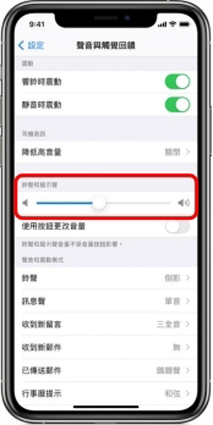
2. 關閉「勿擾模式」
勿擾模式開啟時會關閉 iPhone 的音樂、來電鈴聲、簡訊和一般提示聲音。此設定可以在某個不想被打擾的時間段打開,但假如不小心開啟勿擾模式可能會讓人誤以為iPhone 沒聲音。請到 「設定」>「 勿擾模式」, 手動關閉勿擾模式。
打開「控制中心」:「勿擾模式」開啟時,狀態列中會顯示白色底部弦月圖像(如下圖)。點一下弦月圖像,將其關閉。
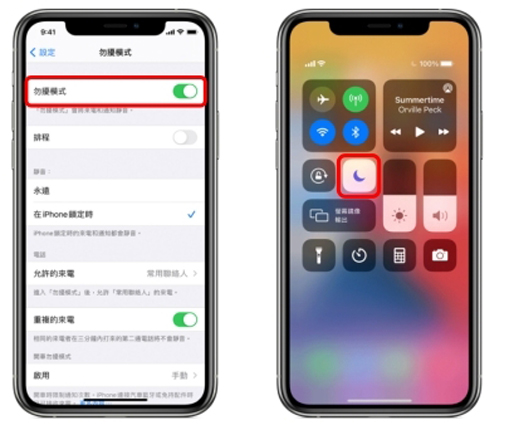
3. 關閉藍牙
如果藍牙是正在開啟狀態,在特定範圍內,iPhone將與藍牙配件自動配對,以便通過其他配置播放聲音,使人誤會iPhone 沒聲音。建議平時使用完就將藍牙連線關閉,這也會讓iPhone 節省電力。
在「設定」>「藍牙」,將其關閉。打開「控制中心」。 「藍牙」開啟時,狀態列中會顯示藍色底部的藍牙圖像(如下圖)。點一下藍牙圖像, 將其關閉。
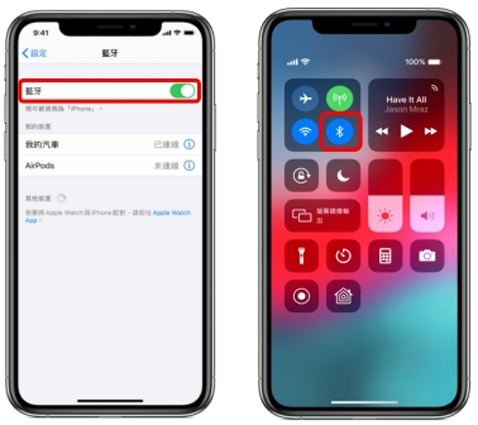
4. 開啟系統音量
打開「控制中心」,可以在這裡調整iPhone 聲音設定,確認已開啟系統音量。
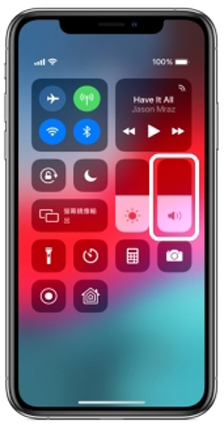
5. 開啟APP播放權限的授權
iPhone的隱私權設定可讓您控制哪些 App在下載後,被允許使用麥克風與喇叭,若沒有開啟授權,就會在使用APP時iPhone發生沒有聲音的狀況。建議從APP Store下載完成並在首次打開該APP時,直接將授權開啟。
在「設定」>「隱私權」>「麥克風」中,開啟APP的音訊權限!
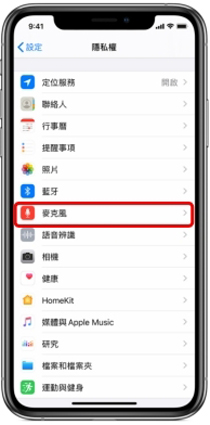
6. 重設未知來電設定(檢查來電號碼是否有被封鎖)
「將未知的來電設為靜音」功能會封鎖您從未聯絡過且未儲存在聯絡資訊列表中的電話號碼,這會出現iPhone來電沒聲音的狀況。你可以選擇手動解除封鎖或當第三方APP偵測到垃圾來電號碼直接掛掉電話,包括簡訊和 FaceTime 都可能被封鎖。
在「設定」>「電話」> 關閉「將未知的來電設為靜音」。
在「設定」>「電話」>「通話封鎖與識別 」,檢查來電號碼是否是被封鎖。
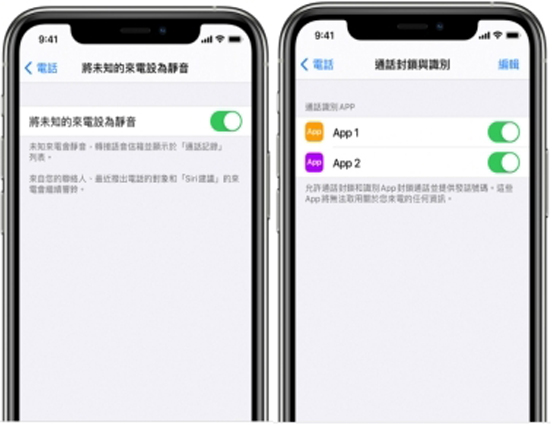
以上檢查後都沒有問題的話,那麼繼續嘗試:
7. 更新 iOS 版本
升級至最新版 iOS 15的軟體,除了取得最新的功能、安全性更新和錯誤修正外,也會提升系統與軟體的相容性。這時候只要更新你的iOS 版本,手機沒聲音的問題可能就解決啦。
前往「設定」>「一般」>「軟體更新」>「下載並安裝」
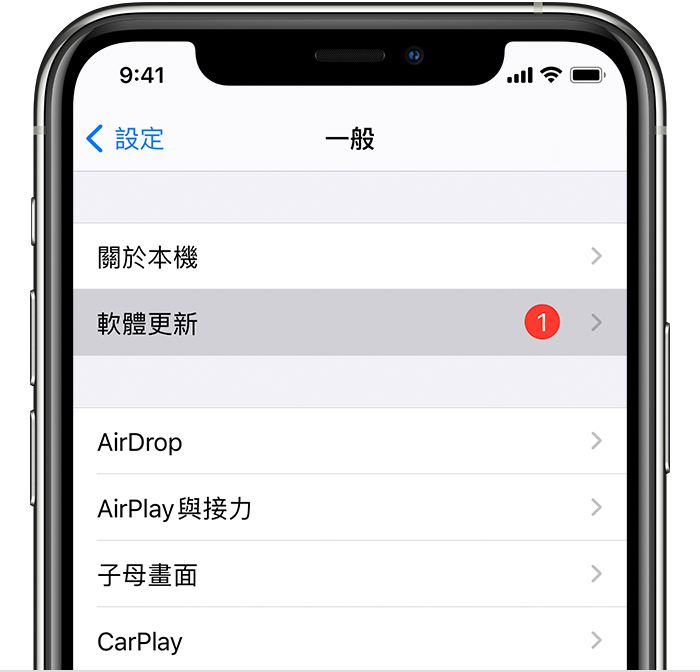
8. 強制重啟
手機裡很多APP不遵循標準甚至故意佔用內存,導致手機出現問題包括無法連接上音訊功能,這個時候強制重啟是一個非常不錯的解決辦法。將iPhone強制重新開機在一定程度上可以清理一些垃圾緩存,更能讓CPU重新連結上音訊功能,解決iPhone 沒有聲音的狀況!iPhone 的強制重啟步驟視機型而定,具體如下:
| 機型 | 操作方法 |
| iPhone X、iPhone XS、iPhone XR、iPhone 11/12/13/14 | 按下調高音量按鈕後,快速放開,再按下調低音量按鈕後,快速放開,接著按住側邊按鈕。直到Apple 標誌顯示時,再放開按鈕。 |
| iPhone 8 或 iPhone SE(第二代) | 按下調高音量按鈕後,快速放開,再按下調低音量按鈕後,快速放開,接著按住側邊按鈕。直到Apple 標誌顯示時,再放開按鈕。 |
| iPhone 7、7 Plus | 同時按住調低音量按鈕和睡眠/喚醒按鈕。直到Apple 標誌顯示時,再放開按鈕。 |
| iPhone 6s 或 iPhone SE(第一代) | 同時按住睡眠/喚醒按鈕和主畫面按鈕。直到Apple 標誌顯示時,再放開按鈕。 |
9.【強力推薦!!!】 使用Tenorshare ReiBoot以修復iPhone 沒聲音(無數據丟失)
若試過以上各種方法都沒有效,我們非常推薦你使用Tenorshare ReiBoot修復軟體。它是一款操作非常簡單方便的 iOS 系統修復軟體,能夠快速解決所有 iOS 系統故障所導致的手機沒聲音的問題(包括最新iOS 16)並且不會遺失你的重要資料喔!
Tenorshare Reiboot 的強大功能:
跟著以下步驟,使用Tenorshare ReiBoot解決iPhone沒聲音的問題:
-
在電腦中下載並安裝 Tenorshare ReiBoot然後將手機連接至電腦,點擊「開始」按鈕。
![reiboot主界面]()
-
接著,點擊選擇「標準修復」以繼續。此模式不會遺失數據。
![標準修復模式]()
-
軟體會為手機匹配對應的固件包, 請點擊「下載」。如果沒有自動匹配上固件包,你也可以手動進行設定。
![下載固件包]()
-
固件包下載完成後,就可以點擊「開始標準修復」。接著,你只需要耐心等待系統修復,同時確保手機和電腦的連線沒有中斷。
![修復iPhone沒聲音]()
-
修復成功後,軟體介面就會顯示相關訊息。點擊「完成」後,iPhone 就回復正常狀態了。
![成功修復iPhone WiFi斷線]()
10. 重置iPhone(數據擦除)
有可能是你某個設定跑掉了,你卻找不到,你可以選擇重置你的手機設定,將系統還原到原廠。但是如果沒有提前備份的話,可能會遺失所有數據。
步驟:前往手機的「設定」>「一般」>「重置」
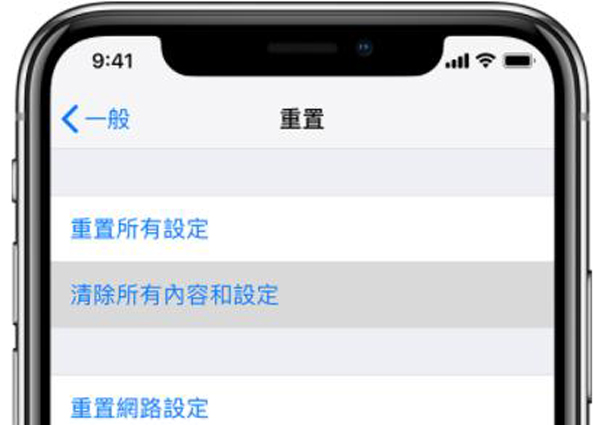
以上所有方法都試過後,你還可以檢查下方喇叭是否有灰塵累積:定期清理喇叭孔。如果 iPhone 置於保護殼中,請確保揚聲器埠未被保護殼阻礙。此外,也要確保揚聲器和基座埠未被碎屑阻塞。必要時,請使用乾淨、乾燥的軟毛小刷子進行清潔。
到這個時候,你仍然沒有聽到任何聲音,已經可以排除你的iPhone軟體導致問題的可能性,這意味著你的iPhone揚聲器可能因硬體問題或主機板受損而無聲音。這時更建議你直接送到 Apple 官方修理或交給專業的維修商修復。
總結:
在這個手機不離身的年代,手機沒聲音的確為生活帶來很大的困擾。如果是iOS系統問題,修復首選 Tenorshare ReiBoot,不用擔心遺失數據的同時,又操作簡單,受限制較少,而且成功率最高,自己在家就可以輕鬆動手解決iPhone 沒聲音的問題啦!Tenorshare ReiBoot可以輕鬆修復基於任何原因所造成的 iOS 故障問題喔!趕快下載使用吧!